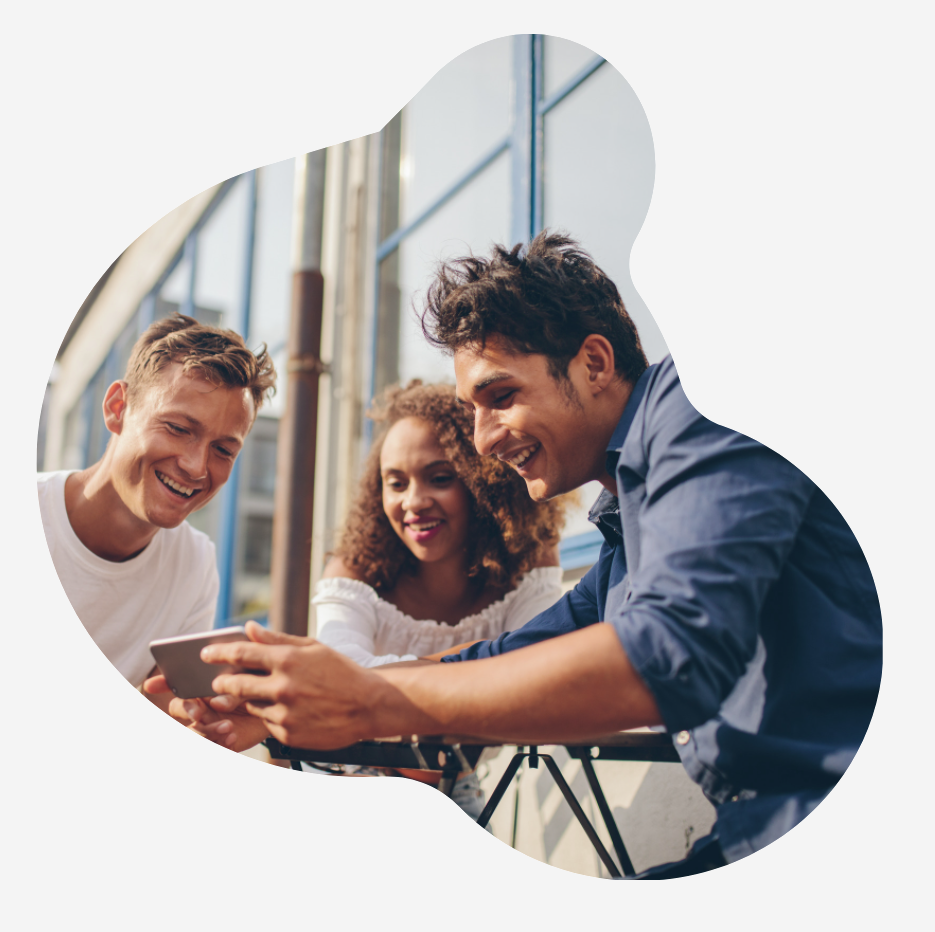Zoek (m.b.v) onderwerp:
Systeemvereisten
Datavragen FAQ
Product Troubleshooting
Bekijk onze meestgestelde vragen
Kandidaten Meestgestelde vragen
De eerste keer dat u het TalentCentral™-platform bezoekt om een assessment te voltooien, moet u een account aanmaken.
Klik op de link in uw uitnodigingsmail (geel gemarkeerde in onderstaand screenshot):
De volgende pagina wordt weergegeven. Klik op Maak een account aan.
Voer uw gegevens in de vereiste velden in en klik op Indienen. Bewaar uw wachtwoord goed, zodat u op een later tijdstip opnieuw kunt inloggen.
Volg de instructies op het scherm om verder te gaan naar uw assessment.
Als dit artikel uw vraag niet beantwoord heeft, kunt u één van de volgende artikels proberen:
- In de uitnodiging wordt mij gevraagd om mij aan te melden met mijn bestaande wachtwoord. Het systeem herkent dit wachtwoord echter niet. Dien ik mijn PC wachtwoord te gebruiken voor de aanmelding?
- Ik ben mijn wachtwoord vergeten. Wat moet ik doen?
- Wat moet ik doen als ik mijn gebruikersnaam bent vergeten?
Als u nog verdere vragen heeft, contacteer dan onze Technische ondersteuning door door gebruik te maken van de "Contact Formulier" widget aan de rechterzijde van deze pagina.
Als u een foutmelding ontvangt bij het openen van de test, ga dan alstublieft naar de browserinstellingen om de browser geschiedenis en cache te wissen en probeer vervolgens opnieuw toegang te krijgen tot de test. Indien u de foutmelding alsnog blijft ontvangen, kunt u hieronder kijken voor een oplossing:
Error 404
Error 403
Error 502 (Bad gateway)
Error: This site is currently unavailable while we perform scheduled release activities.
Error: This assessment was previously closed before completion and needs to be reset.
Error: Oops, there's an error.
Error: There has been an error processing your request.
Als u nog verdere vragen heeft, contacteer dan onze Technische ondersteuning door gebruik te maken van de "Contact Formulier" widget aan de rechterzijde van deze pagina.
Error 404
Error 403
Error 502 (Bad gateway)
Error: This site is currently unavailable while we perform scheduled release activities.
Error: This assessment was previously closed before completion and needs to be reset.
Error: Oops, there's an error.
Error: There has been an error processing your request.
Als u nog verdere vragen heeft, contacteer dan onze Technische ondersteuning door gebruik te maken van de "Contact Formulier" widget aan de rechterzijde van deze pagina.
Error 404
De #404 error zou aan u getoond kunnen worden doordat de link die u gebruikt corrupt is geraakt bij het versturen. Om deze reden zouden wij u vriendelijk verzoeken de gehele link to kopieëren en plakken in uw adresbalk.
Als u deze foutmelding ontvangt, vragen we u om zo snel mogelijk contact met ons op te nemen door gebruik te maken van de "Contact Formulier" widget aan de rechterzijde van deze pagina.
Error 403
De foutmelding 403 geeft aan dat uw toegang tot de URL geblokkeerd is. Dit gebeurt bij SHL systemen wanneer u de site probeert te openen tijdens systeemonderhoud. Wacht tot de site weer toegankelijk is en probeer dan nog eens uw test te openen. U kunt Wat moet ik doen wanneer het test systeem niet beschikbaar is vanwege een systeem release? klikken voor meer informatie over het geplande systeemonderhoud. Als u denkt dat deze error niet veroorzaakt wordt door systeemonderhoud, neem dan alstublieft contact op met uw recruiter.
Als u nog verdere vragen heeft, contacteer dan onze Technische ondersteuning door gebruik te maken van de "Contact Formulier" widget aan de rechterzijde van deze pagina.
Error 502 (Bad gateway)
Deze error wordt normaal vertoont als de server niet beschibaar is. Als u deze foutmelding ontvangt, vragen we u om zo snel mogelijk contact met ons op te nemen door gebruik te maken van de "Contact Formulier" widget aan de rechterzijde van deze pagina.
Error: This site is currently unavailable while we perform scheduled release activities.
U kunt Wat moet ik doen wanneer het test systeem niet beschikbaar is vanwege een systeem release? klikken voor meer informatie over het geplande systeemonderhoud.
Error: This assessment was previously closed before completion and needs to be reset.
Deze error geeft aan dat uw vorige poging onderbroken was; mogelijkerwijze heeft u uitgelogd tijdens het zitten van de test, of uw test werd onderbroken door internetproblemen. Neem contact op met uw recruiter of het Technische Supportteam om uw test te laten resetten.
U kunt contact opnemen met het Technische Supportteam door gebruik te maken van de "Contact Formulier" widget aan de rechterzijde van deze pagina.
Error: Oops, there's an error.
Als u deze foutmelding ontvangt, ga dan alstublieft naar de browserinstellingen om de browser geschiedenis en cache te wissen en probeer vervolgens opnieuw toegang te krijgen tot de test. Indien het probleem niet is opgelost, vragen we u om zo snel mogelijk contact met ons op te nemen door gebruik te maken van de "Contact Formulier" widget aan de rechterzijde van deze pagina.
Error: There has been an error processing your request.
Als u deze foutmelding ontvangt, ga dan alstublieft naar de browserinstellingen om de browser geschiedenis en cache te wissen en probeer vervolgens opnieuw toegang te krijgen tot de test. Indien het probleem niet is opgelost, vragen we u om zo snel mogelijk contact met ons op te nemen door gebruik te maken van de "Contact Formulier" widget aan de rechterzijde van deze pagina.
De #404 error zou aan u getoond kunnen worden doordat de link die u gebruikt corrupt is geraakt bij het versturen. Om deze reden zouden wij u vriendelijk verzoeken de gehele link to kopieëren en plakken in uw adresbalk.
Als u deze foutmelding ontvangt, vragen we u om zo snel mogelijk contact met ons op te nemen door gebruik te maken van de "Contact Formulier" widget aan de rechterzijde van deze pagina.
Error 403
De foutmelding 403 geeft aan dat uw toegang tot de URL geblokkeerd is. Dit gebeurt bij SHL systemen wanneer u de site probeert te openen tijdens systeemonderhoud. Wacht tot de site weer toegankelijk is en probeer dan nog eens uw test te openen. U kunt Wat moet ik doen wanneer het test systeem niet beschikbaar is vanwege een systeem release? klikken voor meer informatie over het geplande systeemonderhoud. Als u denkt dat deze error niet veroorzaakt wordt door systeemonderhoud, neem dan alstublieft contact op met uw recruiter.
Als u nog verdere vragen heeft, contacteer dan onze Technische ondersteuning door gebruik te maken van de "Contact Formulier" widget aan de rechterzijde van deze pagina.
Error 502 (Bad gateway)
Deze error wordt normaal vertoont als de server niet beschibaar is. Als u deze foutmelding ontvangt, vragen we u om zo snel mogelijk contact met ons op te nemen door gebruik te maken van de "Contact Formulier" widget aan de rechterzijde van deze pagina.
Error: This site is currently unavailable while we perform scheduled release activities.
U kunt Wat moet ik doen wanneer het test systeem niet beschikbaar is vanwege een systeem release? klikken voor meer informatie over het geplande systeemonderhoud.
Error: This assessment was previously closed before completion and needs to be reset.
Deze error geeft aan dat uw vorige poging onderbroken was; mogelijkerwijze heeft u uitgelogd tijdens het zitten van de test, of uw test werd onderbroken door internetproblemen. Neem contact op met uw recruiter of het Technische Supportteam om uw test te laten resetten.
U kunt contact opnemen met het Technische Supportteam door gebruik te maken van de "Contact Formulier" widget aan de rechterzijde van deze pagina.
Error: Oops, there's an error.
Als u deze foutmelding ontvangt, ga dan alstublieft naar de browserinstellingen om de browser geschiedenis en cache te wissen en probeer vervolgens opnieuw toegang te krijgen tot de test. Indien het probleem niet is opgelost, vragen we u om zo snel mogelijk contact met ons op te nemen door gebruik te maken van de "Contact Formulier" widget aan de rechterzijde van deze pagina.
Error: There has been an error processing your request.
Als u deze foutmelding ontvangt, ga dan alstublieft naar de browserinstellingen om de browser geschiedenis en cache te wissen en probeer vervolgens opnieuw toegang te krijgen tot de test. Indien het probleem niet is opgelost, vragen we u om zo snel mogelijk contact met ons op te nemen door gebruik te maken van de "Contact Formulier" widget aan de rechterzijde van deze pagina.
Nadat u uw testen heeft voltooid, ontvangt het bedrijf waarvoor u deelneemt aan de test een melding dat uw resultaten beschikbaar zijn.
Alleen de persoon die de resultaten ontvangt in het bedrijf waarvoor u de test uitvoert, heeft toegang tot de resultaten. Zo kunnen uw resultaten vertrouwelijk worden gehouden. Daarom kunnen de supportteams van SHL u uw resultaten niet opsturen. We kunnen wel bevestigen of u uw testen heeft voltooid.
Als u feedback wilt over uw prestaties of meer informatie over de volgende stap van het proces, neem dan rechtstreeks contact op met het bedrijf waarvoor u de testen uitvoert. De supportteams van SHL kunnen de contactgegevens van het bedrijf niet doorgeven. Raadpleeg hiervoor het eerste bericht of de website van het bedrijf. Het bedrijf bepaalt hoeveel feedback u ontvangt.
Als u nog verdere vragen heeft, contacteer dan onze Technische ondersteuning door gebruik te maken van de "Contact Formulier" widget aan de rechterzijde van deze pagina.
Alleen de persoon die de resultaten ontvangt in het bedrijf waarvoor u de test uitvoert, heeft toegang tot de resultaten. Zo kunnen uw resultaten vertrouwelijk worden gehouden. Daarom kunnen de supportteams van SHL u uw resultaten niet opsturen. We kunnen wel bevestigen of u uw testen heeft voltooid.
Als u feedback wilt over uw prestaties of meer informatie over de volgende stap van het proces, neem dan rechtstreeks contact op met het bedrijf waarvoor u de testen uitvoert. De supportteams van SHL kunnen de contactgegevens van het bedrijf niet doorgeven. Raadpleeg hiervoor het eerste bericht of de website van het bedrijf. Het bedrijf bepaalt hoeveel feedback u ontvangt.
Als u nog verdere vragen heeft, contacteer dan onze Technische ondersteuning door gebruik te maken van de "Contact Formulier" widget aan de rechterzijde van deze pagina.
Voor extra tijd voor uw test is goedkeuring vereist van het bedrijf waarvoor u de test moet maken.
Neem alstublieft contact op met uw rekruteerder als u in aanmerking komt voor extra tijd om tijd-beperkte testen te maken.
U zal mogelijk gevraagd worden om bewijs van uw beperking bij uw rekruteerder in te dienen.
Neem alstublieft contact op met uw rekruteerder als u in aanmerking komt voor extra tijd om tijd-beperkte testen te maken.
U zal mogelijk gevraagd worden om bewijs van uw beperking bij uw rekruteerder in te dienen.
When you take our Video Interview test, your responses will be recorded via headphones and webcam, and you will be scored based on your responses. You will need the following before you attempt the test:
- PC or laptop
- Webcam connected to the system or built-in laptop webcam
- Headphones with microphone (some systems offer built in microphone option; please do not use wireless headphones)
- Uninterrupted internet network (min speed of 256Kbps)
Klik hier om de compatibiliteit van uw browser te controleren. Wanneer u ondersteuning wenst bij het configureren van uw computerinstellingen, stuur dan een formulier met de noodzakelijke informatie naar ons Support team. Dit formulier kunt u vinden aan de onderkant van de browser check schermen.
Als u nog verdere vragen heeft, contacteer dan onze Technische ondersteuning door gebruik te maken van de "Contact Form" widget aan de rechterzijde van deze pagina.
Als u nog verdere vragen heeft, contacteer dan onze Technische ondersteuning door gebruik te maken van de "Contact Form" widget aan de rechterzijde van deze pagina.
Om dit verzoek te kunnen verwerken, vragen wij u om een e-mail te sturen naar dataquestions@shl.com en daarin de volgende gegevens te vermelden:
- Het type assessment en de datum waarop u hieraan heeft deelgenomen;
- Uw volledige naam en het e-mailadres dat u heeft gebruikt; en
- Indien u op verzoek van een bepaalde organisatie aan de assessment hebt deelgenomen (bijv. als onderdeel van een sollicitatieprocedure), de naam van die organisatie.
Indien wij de assessment hebben aangeboden namens een van onze klanten, kunnen wij de gegevens zonder de toestemming van die klant niet uit onze systemen verwijderen. Indien u uw data volledig of gedeeltelijk van ons systeem wilt laten verwijderen kunt u de volgende stappen nemen. Neem contact op met het bedrijf voor wie u de test(en) voltooid heeft en vertel hen precies welke persoonlijke gegevens u wilt laten verwijderen. Zodra wij bericht hebben gekregen van onze klant, zullen wij de benodigde stappen nemen om te voldoen aan de instructies die zij ons geven met betrekking to uw data.
- Het type assessment en de datum waarop u hieraan heeft deelgenomen;
- Uw volledige naam en het e-mailadres dat u heeft gebruikt; en
- Indien u op verzoek van een bepaalde organisatie aan de assessment hebt deelgenomen (bijv. als onderdeel van een sollicitatieprocedure), de naam van die organisatie.
Indien wij de assessment hebben aangeboden namens een van onze klanten, kunnen wij de gegevens zonder de toestemming van die klant niet uit onze systemen verwijderen. Indien u uw data volledig of gedeeltelijk van ons systeem wilt laten verwijderen kunt u de volgende stappen nemen. Neem contact op met het bedrijf voor wie u de test(en) voltooid heeft en vertel hen precies welke persoonlijke gegevens u wilt laten verwijderen. Zodra wij bericht hebben gekregen van onze klant, zullen wij de benodigde stappen nemen om te voldoen aan de instructies die zij ons geven met betrekking to uw data.
1. What is the test all about?
This is an AI driven Online Interview platform where your responses will be recorded via headphone and webcam and you will be scored based on the respones recorded.
2. What is the test duration?
20-25 mins
3) What are the technical requirements to take the test?
Answer: The test has 4 basic requirements:
- A Personal Computer / Laptop
- A Webcam connected to the System (Not required in case of Laptop with functional in-built Webcam)
- Headphones with microphone
- Smooth and uninterrupted Internet connectivity; Download and Upload Speed of minimum 1 Mbps (throughout the testing session, which will last for approximately 20 minutes)
Een aantal testen zullen openen in een apart pop-up venster. Pop-up blockers op uw computer kunnen het openen van uw testvenster blokkeren. Schakel actieve pop-up blockers uit. Houd er rekening mee dat in alle moderne browsers een pop-up blocker is geïnstalleerd. Dit is mogelijk ook het geval in anti-virus software paketten en werkbalken. Lees de handleiding van uw anti-virus software om te leren, hoe u tijdelijk de pop-up blocker kunt uitschakelen.
Microsoft Edge:
1) Klik op de drie stippen rechtsboven in het browservenster
2) Klik op 'Instellingen'
3) Selecteer de optie 'Geavanceerde instellingen weergeven'
4) Schuif de optie 'Pop-ups blokkeren' naar 'Uit'
Firefox:
(oudere versies van Firefox)
1) Open het menu "Extra"
2) Klik op Opties
3) Klik op de Inhoud tab
4) Verwijder het vinkje bij Block Pop-upvensters
5) Klik op de "OK" knop om het optie venster te sluiten
(Firefox-versie 57 en nieuwer)
1) Ga naar het pictogram 'Menu openen' (drie horizontale lijnen) en klik op 'Opties'
2) Klik op 'Privacy en beveiliging'
3) Ga naar het onderdeel 'Machtigingen'
4) Maak de selectie van 'Pop-upvensters blokkeren' ongedaan
Google Chrome:
(oudere versies van Google Chrome)
1) Klik in de rechterbovenhoek van het browservenster op het Chrome-menu (drie horizontale strepen)
2) Selecteer instellingen - klik op de knop "Geavanceerde instellingen weergeven"
3) Klik op "Instellingen voor inhoud" onder Privacy
4) Onder Pop-Ups selecteer "Alle sites toestaan pop-ups weer te geven"
(Google Chrome-versie 63 en nieuwer)
1) Ga naar het pictogram 'Google Chrome aanpassen en beheren' (drie stippen) en klik op 'Instellingen'
2) Schuif naar beneden en klik op de knop 'Geavanceerd'
3) Klik onder 'Privacy en beveiliging' op 'Instellingen voor content'
4) Klik op het onderdeel 'Pop-ups' en en sta pop-ups toe
Safari (alleen Mac):
1) Klik op Safari
2) Klik op 'Voorkeuren'
3) Ga naar 'Websites'
4) Maak de selectie van 'Blokkeer pop-ups' ongedaan
Microsoft Edge:
1) Klik op de drie stippen rechtsboven in het browservenster
2) Klik op 'Instellingen'
3) Selecteer de optie 'Geavanceerde instellingen weergeven'
4) Schuif de optie 'Pop-ups blokkeren' naar 'Uit'
Firefox:
(oudere versies van Firefox)
1) Open het menu "Extra"
2) Klik op Opties
3) Klik op de Inhoud tab
4) Verwijder het vinkje bij Block Pop-upvensters
5) Klik op de "OK" knop om het optie venster te sluiten
(Firefox-versie 57 en nieuwer)
1) Ga naar het pictogram 'Menu openen' (drie horizontale lijnen) en klik op 'Opties'
2) Klik op 'Privacy en beveiliging'
3) Ga naar het onderdeel 'Machtigingen'
4) Maak de selectie van 'Pop-upvensters blokkeren' ongedaan
Google Chrome:
(oudere versies van Google Chrome)
1) Klik in de rechterbovenhoek van het browservenster op het Chrome-menu (drie horizontale strepen)
2) Selecteer instellingen - klik op de knop "Geavanceerde instellingen weergeven"
3) Klik op "Instellingen voor inhoud" onder Privacy
4) Onder Pop-Ups selecteer "Alle sites toestaan pop-ups weer te geven"
(Google Chrome-versie 63 en nieuwer)
1) Ga naar het pictogram 'Google Chrome aanpassen en beheren' (drie stippen) en klik op 'Instellingen'
2) Schuif naar beneden en klik op de knop 'Geavanceerd'
3) Klik onder 'Privacy en beveiliging' op 'Instellingen voor content'
4) Klik op het onderdeel 'Pop-ups' en en sta pop-ups toe
Safari (alleen Mac):
1) Klik op Safari
2) Klik op 'Voorkeuren'
3) Ga naar 'Websites'
4) Maak de selectie van 'Blokkeer pop-ups' ongedaan
Als u nog verdere vragen heeft, contacteer dan onze Technische ondersteuning door door gebruik te maken van de "Contact Formulier" widget aan de rechterzijde van deze pagina.
Please note this article applies to the AMCAT / TalentCentral+ Candidate Experience for assessments – if the code you have received is not listed please Contact Us
1. Error Code IC200
You are logging in with an Invalid username and/or password, we request you to check your credentials again and try to log back in the test, the credentials are case sensitive.
You are logging in with an Invalid username and/or password, we request you to check your credentials again and try to log back in the test, the credentials are case sensitive.
2. Error Code LEX200
Your test has been invalidated. You will not be able to resume your test. Please contact the person who asked you to complete the test for further details.
Your test has been invalidated. You will not be able to resume your test. Please contact the person who asked you to complete the test for further details.
3. Error Code TC100
You have either completed or submitted your test. You will not be able to resume your test. Please contact the person who asked you to complete the test for further details.
You have either completed or submitted your test. You will not be able to resume your test. Please contact the person who asked you to complete the test for further details.
4. Error Code LEX100
Your test login credentials have expired. You will not be able to attempt the test. Please contact the person who asked you to complete the test for further details.
Your test login credentials have expired. You will not be able to attempt the test. Please contact the person who asked you to complete the test for further details.
5. Error Code ETA100
Your test is not yet activated. Please try again during your assigned testing window.
Your test is not yet activated. Please try again during your assigned testing window.
6. Other Error Codes
|
Error Code
|
Reason
|
|
AUD100
|
You have been logged out because audio recording could not be started
|
|
CAP100
|
Your Captcha information does not match
|
|
DCH100
|
You are attempting to login from a different device. Please log in from your original test device
|
|
DCO100
|
This assessment is not supported on a Mac, please continue your assessment in Windows
|
|
FIP100
|
Access denied. You are attempting to log in from a forbidden IP address [%s]
|
|
FSI100
|
The user has been logged out because they have misused the 'full-screen' function
|
|
GLL100
|
You have been logged out of the test because your location could not be detected or because location information was blocked
|
|
GLL200
|
Unable to capture geo location
|
|
HWI100
|
Audio playback failed. Please check your computer's speakers and microphone
|
|
IC100
|
Invalid SVAR ID requested
|
|
IC200
|
Invalid username and/or password. Please try again
|
|
IC300
|
Security question answer not found
|
|
IC400
|
Security question information not provided. Cannot proceed
|
|
IC500
|
SVAR ID not registered
|
|
IC600
|
Username and password not found
|
|
LEX300
|
SVAR ID expired
|
|
LEX400
|
Resume Test: 0 Attempts Left
|
|
MIC100
|
You have been logged out because your microphone got disconnected
|
|
MIC200
|
You have been logged out because your microphone was disconnected while recording
|
|
MIC300
|
You have been logged out because your microphone is not connected.
|
|
MIC400
|
Try the SVAR test again using a different microphone
|
|
MIC500
|
If you are unable to configure the microphone, exit the test and contact the person who asked you to complete the test for further details
|
|
NE100
|
Could not play the necessary audio files. Please check your network connection and try again
|
|
NE200
|
Could not submit your response to server. Please check your network connection and try again
|
|
NE300
|
Could not upload the recorded audio. Please check your network connection. Check your firewall settings to enable audio file uploads.
|
|
NE400
|
Cannot connect to server. Please try again
|
|
NE500
|
Could not connect to network. Please wait for two minutes and try again
|
|
OFF100
|
The user has been logged out because they have gone 'off-focus' by switching browsers
|
|
PNS100
|
Access denied, platform not supported. Please take the test on the desktop to have a seamless experience
|
|
PSL100
|
The user has been logged out because they have used the 'print screen' function too many times
|
|
RES100
|
You have exceeded the allowed count for resuming the test. You will no longer be able to resume the test
|
|
RES200
|
You must wait %time% minutes after logging out before you log in again
|
|
RL100
|
You are attempting to log in with the wrong test URL
|
|
RP100
|
The user has been logged out because the invigilator has terminated the assessment due to a violation of the assessment rules
|
|
RP101
|
The user has been logged out because of connectivity issues. Please try again after a few minutes
|
|
RP102
|
The user has been logged out because of connectivity issues. Please try again after a few minutes
|
|
RP103
|
The user has been logged out because of connectivity issues. Please try again after a few minutes
|
|
TE100
|
Cannot proceed as the allotted time for the test has already expired
|
|
WCI100
|
You have been logged out of the test because your webcam could not be detected or because your webcam was blocked. Please connect your webcam and try again.
|
|
WCI200
|
We are unable to detect a camera on your device. A camera is mandatory for online proctoring of this test. You have been logged out of the test. Please make sure your camera is connected and try again.
|
|
WCI300
|
You have been logged out of the test because your webcam could not be detected or because your webcam was blocked. Please connect your webcam and try again
|
|
WCI400
|
The user has been logged out because the image could not be captured
|
|
WCI500
|
Cannot enable camera for video recording
|
Wees er van bewust dat uw systeeminstellingen wellicht af kunnen wijken van het onderstaande. Dit is afhankelijk van de test(en) die u aan het voltooien bent.
Om toegang te krijgen tot het systeem, dient u een computer te gebruiken, die aan de volgende vereisten voldoet:
Verbindingssnelheid
U kunt het beste een internetverbinding van tenminste 56KB of sneller gebruiken. Voor testen, waarbij u gebruik maakt van een video dient u een internetverbinding van tenminste 1MB te gebruiken.
Pop-up vensters
Schakel de Pop-up blockers uit voordat u aan de test begint omdat deze mogelijk het downloaden van de test verhinderen. Netwerken verbonden aan uw universiteit of bedrijf kunnen eveneens beperkingen hebben. Neem in dit geval (vooraf) contact op met uw lokale systeembeheerder.
Ondersteunde browsers en besturingssystemen zijn grondig getest en gecertificeerd via ons testsysteem. Wij raden u aan om één van de volgende browsers of besturingssystemen te gebruiken.
Ondersteunde browsers
- Google Chrome versie 50 en hoger (Windows/Mac).
- Mozilla Firefox versie 50 en hoger (Windows/Mac).
- Safari versie 11 en hoger (Windows/Mac).
- Microsoft Edge versie 80 en hoger (Windows).
Ondersteunde besturingssystemen
- Apple Mac OS 11.x (t/m OS X v11.2 1 - Big Sur)
- Microsoft Windows 10, 8, 7, Vista
Een aantal testen vereisen ook een geïnstalleerde display applet.
Ondersteunde display applets
- Active Scripting (of JavaScript)
- ActiveX Controls en Plug-ins
- Java Runtime Environment (virtuele machine)
Automatische vertaling
Als u gebruik maakt van Microsoft Edge, zorg er dan alstublieft voor dat u de automatische vertaling uitschakelt.
Als de automatische vertaling aan staat, is de vertaalknop in de adresbar blauw gekleurd.

Klik alstublieft op de vertaalknop en klik vervolgens op "Show Original".
N.B. de meeste browsers en hun componenten kunnen gratis worden gedownload via de website van de leveranciers. Klikt u hier om uw instellingen nu te controleren.
Om toegang te krijgen tot het systeem, dient u een computer te gebruiken, die aan de volgende vereisten voldoet:
Verbindingssnelheid
U kunt het beste een internetverbinding van tenminste 56KB of sneller gebruiken. Voor testen, waarbij u gebruik maakt van een video dient u een internetverbinding van tenminste 1MB te gebruiken.
Pop-up vensters
Schakel de Pop-up blockers uit voordat u aan de test begint omdat deze mogelijk het downloaden van de test verhinderen. Netwerken verbonden aan uw universiteit of bedrijf kunnen eveneens beperkingen hebben. Neem in dit geval (vooraf) contact op met uw lokale systeembeheerder.
Ondersteunde browsers en besturingssystemen zijn grondig getest en gecertificeerd via ons testsysteem. Wij raden u aan om één van de volgende browsers of besturingssystemen te gebruiken.
Ondersteunde browsers
- Google Chrome versie 50 en hoger (Windows/Mac).
- Mozilla Firefox versie 50 en hoger (Windows/Mac).
- Safari versie 11 en hoger (Windows/Mac).
- Microsoft Edge versie 80 en hoger (Windows).
Ondersteunde besturingssystemen
- Apple Mac OS 11.x (t/m OS X v11.2 1 - Big Sur)
- Microsoft Windows 10, 8, 7, Vista
Een aantal testen vereisen ook een geïnstalleerde display applet.
Ondersteunde display applets
- Active Scripting (of JavaScript)
- ActiveX Controls en Plug-ins
- Java Runtime Environment (virtuele machine)
Automatische vertaling
Als u gebruik maakt van Microsoft Edge, zorg er dan alstublieft voor dat u de automatische vertaling uitschakelt.
Als de automatische vertaling aan staat, is de vertaalknop in de adresbar blauw gekleurd.
Klik alstublieft op de vertaalknop en klik vervolgens op "Show Original".
N.B. de meeste browsers en hun componenten kunnen gratis worden gedownload via de website van de leveranciers. Klikt u hier om uw instellingen nu te controleren.
Als u nog verdere vragen heeft, contacteer dan onze Technische ondersteuning door door gebruik te maken van de "Contact Formulier" widget aan de rechterzijde van deze pagina.